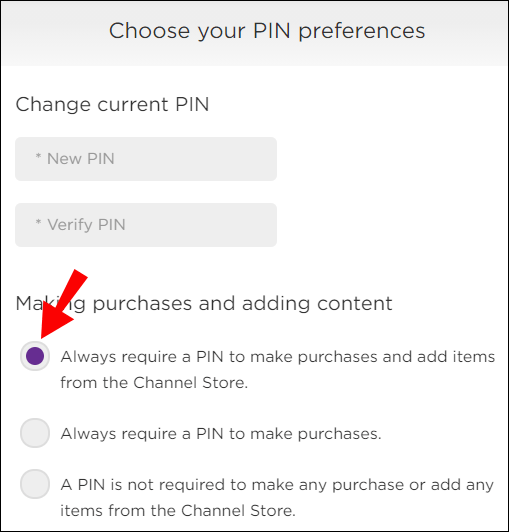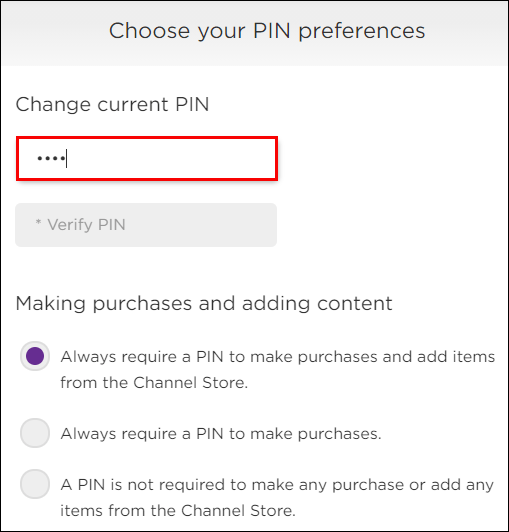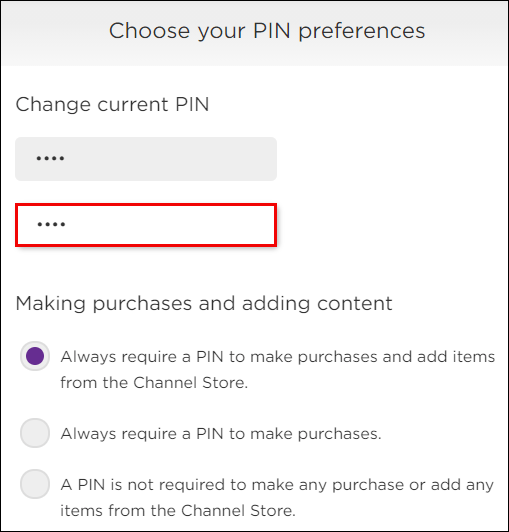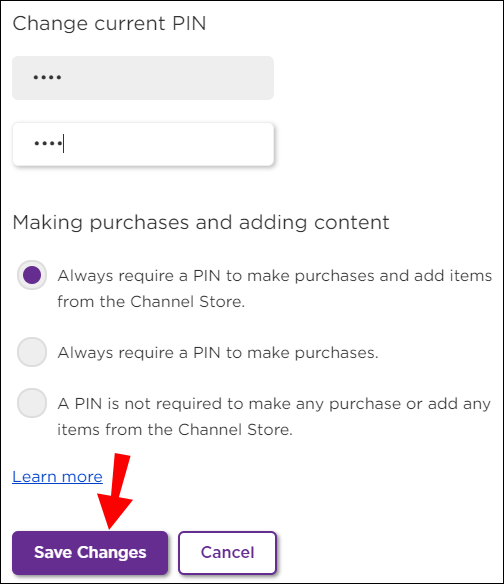Roku 장치는 다양한 스트리밍 플랫폼 및 채널에 대한 액세스를 제공합니다. 그러나 가정에 자녀가 있는 경우 모든 Roku 콘텐츠가 적합하지는 않습니다.

Roku 기기의 자녀 보호 기능은 상대적으로 제한적이며 YouTube 또는 Netflix와 같은 타사 앱의 콘텐츠에 대한 액세스를 관리할 수 없습니다. 할 수 있는 일은 모든 Roku 장치에 사전 설치된 Roku 채널의 재생 제한을 조정하는 것입니다.
이 문서에서는 Roku 기기 및 Roku를 통해 액세스할 수 있는 기타 스트리밍 앱에서 자녀 보호 기능을 적절하게 관리하는 방법에 대해 알아야 할 모든 내용을 다룹니다.
Roku 장치에서 자녀 보호를 관리하는 방법은 무엇입니까?
Roku 장치를 구입하면 Roku 채널이라는 설치된 무료 스트리밍 서비스가 포함됩니다. 10,000개 이상의 쇼, 영화, 어린이 TV 및 기타 콘텐츠를 제공합니다. Roku 채널은 일부 유형의 자녀 보호 기능을 적용할 수 있는 Roku 장치의 유일한 앱입니다.
그러나 이 채널을 사용하더라도 범위가 제한됩니다. Roku 채널에는 세 가지 범주의 자녀 보호 기능이 있습니다. "Little Kids", "Young Kids" 또는 "Teens"로 설정할 수 있습니다.
네 번째 카테고리는 "Off"로, 시청하는 모든 사람이 Roku 채널의 모든 타이틀에 액세스할 수 있음을 의미합니다. 이러한 설정을 제어하려면 4자리 PIN을 설정해야 합니다. 이 단계별 가이드에 따라 Roku 채널에 대한 자녀 보호 기능 PIN을 만드십시오.
- 컴퓨터 또는 모바일 장치에서 my.roku.com으로 이동하고 메시지가 표시되면 Roku 계정에 로그인합니다.
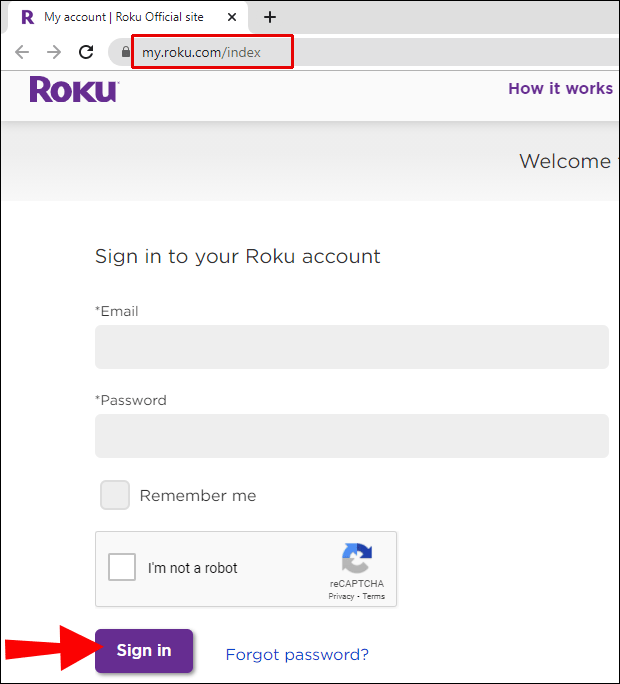
- "PIN 기본 설정"으로 이동한 다음 "업데이트" 옵션을 선택합니다.
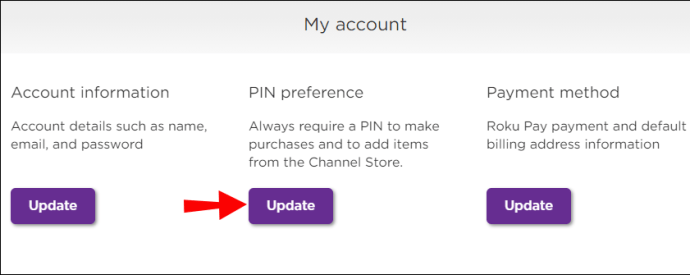
- "자녀 보호 PIN 기본 설정"을 선택하고 4자리 숫자를 입력합니다.
PIN을 설정한 후 자녀 보호 기능을 관리하는 방법은 다음과 같습니다.
- "Little Kids"를 선택하면 "U" 등급의 타이틀만 PIN 없이 시청할 수 있습니다.
- 영유아를 선택하면 비밀번호 없이 U와 PG만 접속이 가능합니다.
- 마지막으로 '청소년'을 선택하면 18등급이 아닌 콘텐츠는 PIN 없이 시청할 수 있다.
- 완료되면 서비스 약관에 동의하고 "변경 사항 저장"을 선택합니다.
Roku PIN을 설정하는 방법은 무엇입니까?
Roku 채널 및 설정 방법에 대한 자녀 보호 PIN이 필요하다는 것을 이미 확인했습니다. 그러나 Roku 구매 PIN을 가질 수도 있어 Roku 채널 스토어에서 다른 사람이 항목을 구매하는 것을 방지할 수 있습니다.
이것은 예상치 못한 비용을 피할 수 있기 때문에 Roku 자녀 보호 기능의 한 형태일 수도 있습니다. Roku 구매 PIN을 설정하는 방법은 다음과 같습니다.
- 모바일 장치 또는 컴퓨터에서 my.roku.com으로 이동하여 Roku 계정에 로그인합니다.
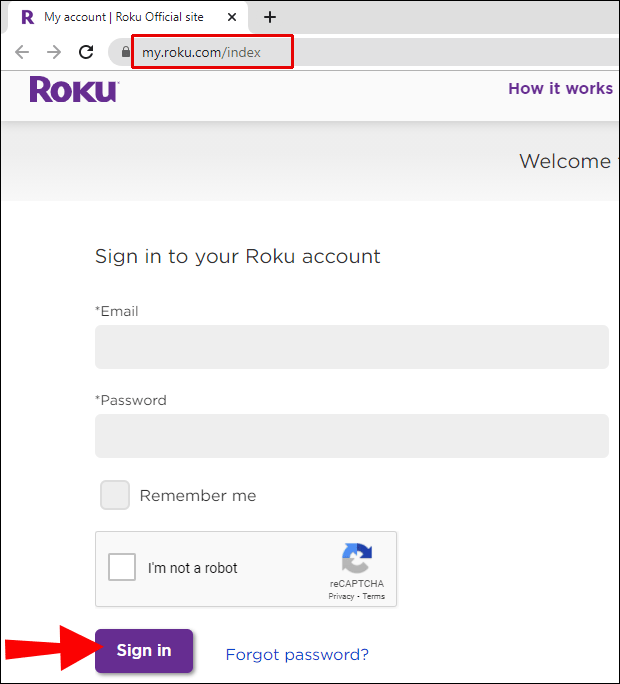
- "PIN 기본 설정"으로 이동한 다음 "업데이트"를 선택합니다.
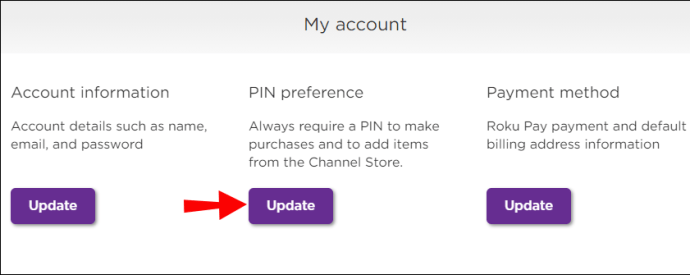
- "채널 스토어에서 구매하고 항목을 추가하려면 항상 PIN 필요"를 선택하십시오.
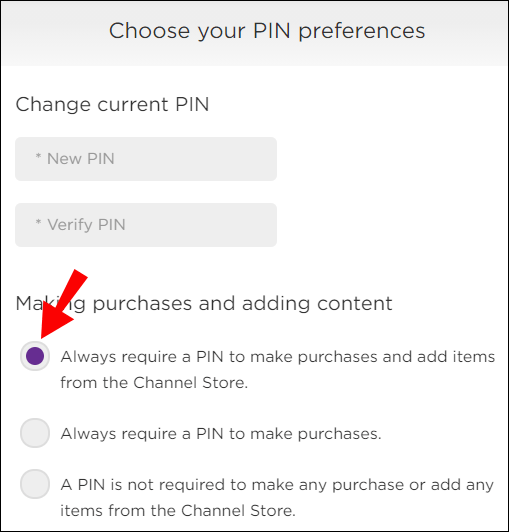
- 메시지가 표시되면 원하는 4자리 숫자를 입력합니다.
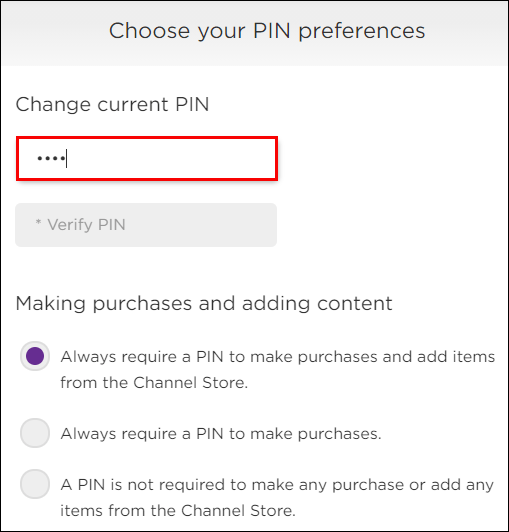
- 확인을 위해 "PIN 확인"을 선택하십시오.
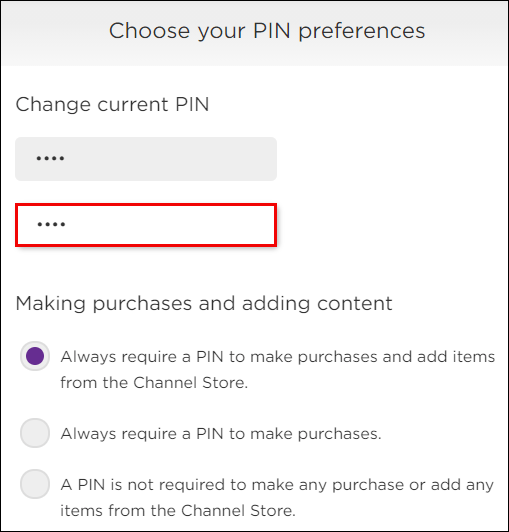
- 서비스 약관에 동의하고 "변경 사항 저장"을 선택합니다.
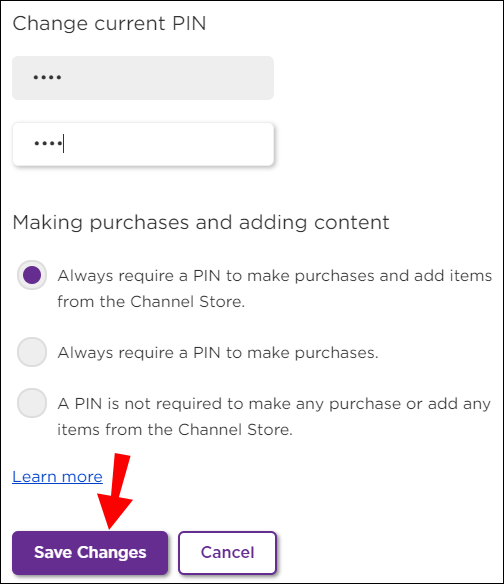
이 PIN은 Roku 채널의 자녀 보호 PIN과 동일하지 않습니다.
추가 FAQ
1. Netflix의 자녀 보호 기능이란 무엇입니까?
Roku 장치 자체와 달리 Netflix에는 시청 제한과 관련하여 포괄적인 자녀 보호 기능이 있습니다. Netflix 계정에서 자녀를 위한 별도의 프로필을 만들고 해당 프로필에 대한 특정 제한을 설정할 수 있습니다. 수행해야 할 작업은 다음과 같습니다.
1. 웹 브라우저를 사용하여 Netflix 계정에 로그인합니다.

2. 화면 오른쪽 상단에 있는 프로필 이름을 클릭합니다. 드롭다운 메뉴에서 "계정"을 선택합니다.

3. "프로필 및 자녀 보호" 옵션을 찾아 자녀를 위해 설정한 프로필을 선택합니다.

4. "보기 제한" 옆에 있는 "변경" 옵션을 선택합니다. Netflix 비밀번호를 입력하라는 메시지가 표시됩니다.

5. 이제 아이의 나이에 따른 시청 제한을 선택하세요. 범위는 TV-Y ~ NC-17입니다.
Netflix를 사용하면 라이브러리에서 특정 타이틀을 제한할 수도 있습니다. 생각나는 것이 있으면 같은 페이지의 검색창에 제목을 입력하고 목록에 제목을 추가하세요. 완료되면 "저장"을 선택합니다. Netflix에서 이러한 자녀 보호 기능을 설정하면 Roku 장치에도 적용됩니다.
2. Roku에 자녀 보호 기능을 넣을 수 있습니까?
Roku 채널의 자녀 보호 기능에만 액세스할 수 있습니다. 먼저 생성해야 하는 4자리 PIN으로 이러한 제한을 관리할 수 있습니다. 그렇지 않으면 타사 앱에 대한 자녀 보호 기능을 별도로 설정해야 합니다.
예를 들어, 자녀가 Roku의 Hulu 앱에서 무엇을 볼 수 있을지 걱정된다면 Hulu 계정으로 이동하여 Roku 기기를 통해서도 액세스할 수 있는 "키즈 프로필"을 만드세요.
이러한 옵션 외에도 새로운 Roku TV가 있는 경우 라이브 TV 입력으로 인해 몇 가지 추가 기능을 사용할 수 있습니다. 자녀 보호 PIN을 사용하여 라이브 콘텐츠 방송에 대한 액세스를 제한할 수 있습니다.
3. Roku에 욕설 필터가 있습니까?
많은 부모와 양육자가 Roku에서 자녀 보호 기능을 원하는 주된 이유 중 하나는 욕설 때문입니다.
불행히도 Roku에는 욕설 필터가 없지만 Roku 사용자가 자주 요청하는 기능입니다.
그러나 Roku에서 Netflix를 시청하는 것에 대해 구체적으로 생각하고 있다면 Chrome 브라우저에 "Netflix 욕설 필터" 확장을 추가하는 것이 대안이 될 수 있습니다. 물론 Roku는 여기에서 제외되지만 Chrome의 Netflix에서는 작동할 수 있습니다.
4. 내 Roku 채널을 어떻게 관리합니까?
Roku 장치를 사용하면 채널 라인업에서 채널을 추가 및 제거할 수 있습니다. 자녀가 적합하지 않다고 생각하는 채널에 액세스하지 못하도록 하려면 해당 채널을 쉽게 제거할 수 있습니다.
그 후 구매 PIN을 설정하면 앱을 다시 다운로드할 수 없습니다. Roku 기기에서 채널을 제거하는 방법은 다음과 같습니다.
1. Roku 리모컨에서 "홈" 버튼을 선택합니다.
2. 우측으로 이동하여 삭제할 채널을 선택하세요.
3. 리모컨의 "별" 버튼을 누르면 "옵션" 메뉴가 열립니다.
4. 이제 "채널 제거"를 선택하고 메시지가 표시되면 확인하십시오.
중요: 구독 기반 채널을 제거하려면 먼저 구독을 취소해야 합니다. Roku 계정에 로그인하면 "구독 관리"를 찾을 수 있습니다.
5. Roku에서 자녀 보호 기능을 어떻게 끄나요?
Roku에서 자녀 보호 기능을 비활성화하려면 "자녀 보호 PIN 기본 설정"에서 "끄기"를 선택해야 합니다.
1. 컴퓨터나 스마트폰에서 my.roku.com을 방문하여 Roku 계정에 로그인합니다.
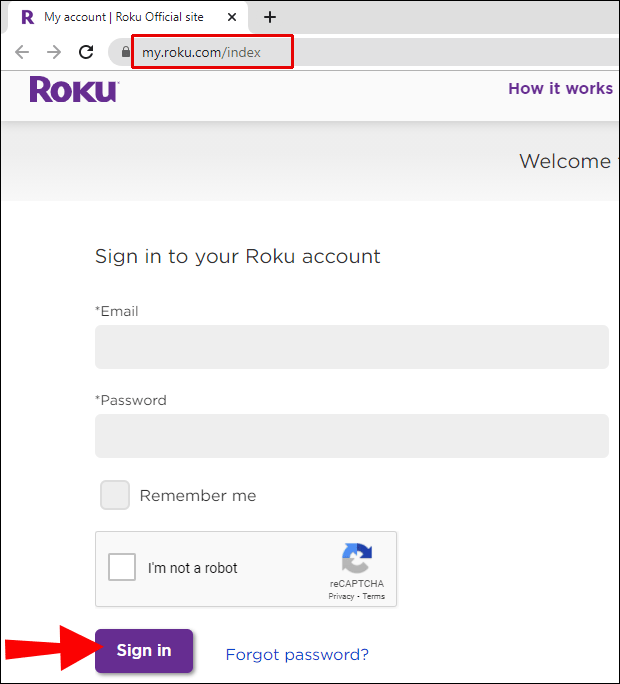
2. "PIN 기본 설정"에서 "업데이트"를 선택합니다.
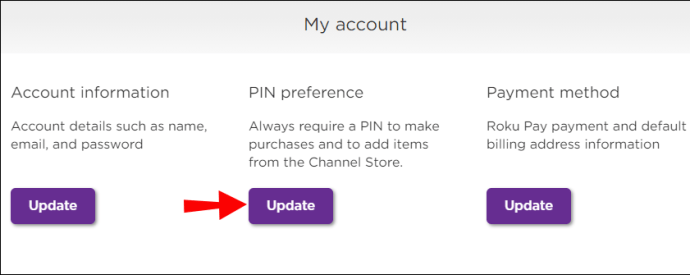
3. 그런 다음 "자녀 보호 PIN 기본 설정"에서 "끄기"를 선택합니다.
4. 서비스 약관에 동의하고 "변경 사항 저장"을 선택합니다.
이 변경으로 인해 Roku 채널의 모든 유형의 콘텐츠에 대해 PIN을 입력하지 않아도 됩니다. Hulu, Netflix 또는 Prime Video와 같은 타사 앱의 경우 앱 내에서 자녀 보호 기능을 비활성화해야 합니다.
Roku 콘텐츠 제한
현재로서는 Roku가 어린이에게 적합한 콘텐츠만 스트리밍하도록 하기 위해 누를 수 있는 범용 버튼이 없습니다. Roku 채널 및 Roku TV 사용자를 위한 라이브 방송에 대한 어느 정도의 자녀 보호 기능을 제공하지만.
그러나 대부분의 경우 모든 앱을 별도로 설정하고 안전하다고 생각되는 콘텐츠만 스트리밍하도록 해야 합니다.
그러나 제공된 등급이 적절하다고 생각하지 않을 수 있으므로 콘텐츠를 여러 번 확인하는 것이 좋습니다.
Roku에서 자녀 보호 기능을 사용합니까? 아래 의견 섹션에 알려주십시오.